Como Criar uma História no Facebook

As histórias do Facebook podem ser muito divertidas de fazer. Aqui está como você pode criar uma história em seu dispositivo Android e computador.

Alguém pode adivinhar sua senha para entrar em seu dispositivo, mas graças ao reconhecimento de rosto, só você pode desbloquear o dispositivo. Certifique-se também de que é o único que pode desbloquear o dispositivo.
Leva apenas alguns minutos para adicionar seu rosto para fácil acesso. Depois disso, você terá fácil acesso ao seu dispositivo, mesmo se suas mãos estiverem ocupadas.
Dependendo do dispositivo, você pode ou não ver as etapas a seguir. Mas, para configurar o reconhecimento facial, vá para:
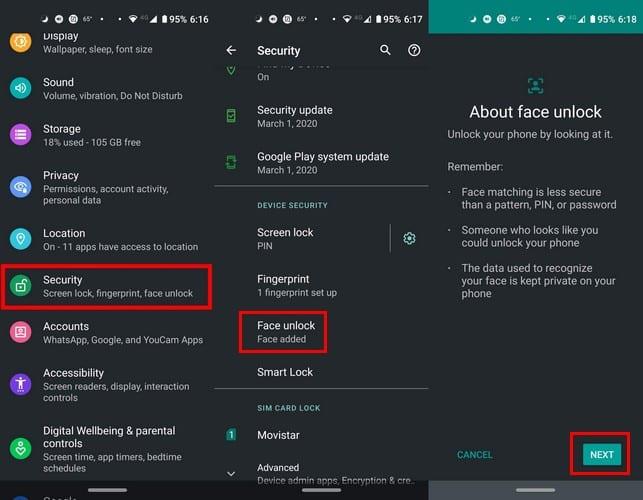
Configurações
Segurança
Desbloqueio facial
Entrar no pino
Siga as instruções na tela
Se você quiser desfazer isso, siga as mesmas etapas. Você verá opções para desativar o reconhecimento facial para desbloquear o telefone e excluir dados faciais. Se você não quiser excluir os dados do seu rosto, existe uma opção para desativá-los temporariamente.
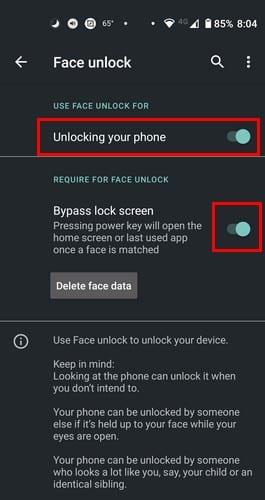
Se você não conseguir encontrar a opção com as etapas mencionadas anteriormente, tente:
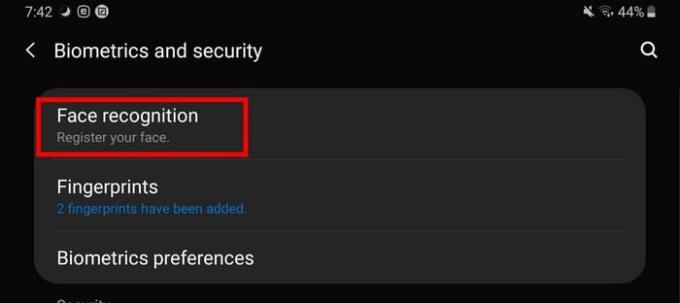
Configurações
Biometria e segurança
Reconhecimento Facial
Confirme seu padrão ou senha
Cadastre rosto
Para remover os dados do rosto , siga exatamente estas mesmas etapas e escolha a opção excluir dados do rosto.
Se você deseja proteger certos aplicativos de intrusos, existe um aplicativo chamado AppLock Face / Voice Recognition . Depois de ler seus termos e condições, você precisará escolher sua frase de desbloqueio. Você pode escolher entre algumas ofertas de aplicativos ou criar o seu próprio.
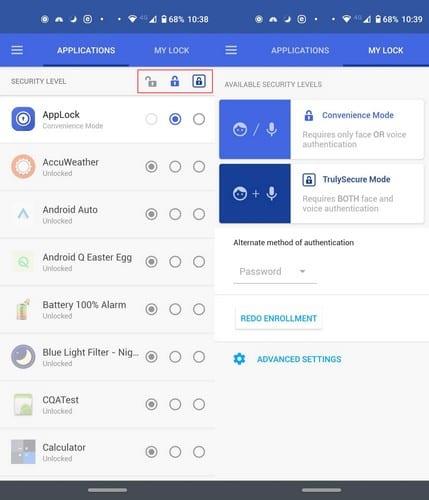
Você será solicitado a criar uma senha ou um padrão e, depois de concluir o processo de configuração, é hora de escolher quais aplicativos serão bloqueados. Existem três opções para escolher: Sem segurança, Modo de conveniência e Modo TrulySecure.
Com o modo de conveniência, o aplicativo pede apenas uma autenticação facial ou de voz. Com o Modo TrulySecure, você obtém um nível extra de segurança, pois o aplicativo irá escanear seu rosto e você terá que dizer a frase que escolheu ao configurar o aplicativo pela primeira vez.
A segunda opção leva mais tempo, mas é uma ótima maneira de manter seus arquivos protegidos contra invasores.
O desbloqueio facial é um recurso útil, pois fornece acesso mais rápido ao seu dispositivo. Mas, há outros que podem se sentir desconfortáveis com seus rostos sendo digitalizados, o que você acha? Você se sente confortável ao usar a tecnologia? Compartilhe sua opinião nos comentários abaixo.
As histórias do Facebook podem ser muito divertidas de fazer. Aqui está como você pode criar uma história em seu dispositivo Android e computador.
Aprenda como desativar vídeos que começam a tocar automaticamente no Google Chrome e Mozilla Firefox com este tutorial.
Resolva o problema onde o Samsung Galaxy Tab A está preso em uma tela preta e não liga.
Leia agora para aprender como excluir músicas e vídeos de dispositivos Amazon Fire e Fire HD para liberar espaço, desordem ou aumentar o desempenho.
Deseja adicionar ou remover contas de email no seu tablet Fire? Nosso guia abrangente irá guiá-lo pelo processo passo a passo, tornando rápido e fácil gerenciar suas contas de email em seu dispositivo favorito. Não perca este tutorial obrigatório!
Um tutorial mostrando duas soluções sobre como impedir permanentemente aplicativos de iniciar na inicialização do seu dispositivo Android.
Este tutorial mostra como reencaminhar uma mensagem de texto de um dispositivo Android usando o aplicativo Google Messaging.
Como habilitar ou desabilitar os recursos de verificação ortográfica no sistema operacional Android.
Está se perguntando se pode usar aquele carregador de outro dispositivo com seu telefone ou tablet? Esta postagem informativa traz algumas respostas para você.
Quando a Samsung apresentou sua nova linha de tablets topo de linha, havia muito o que comemorar. Os Galaxy Tab S9 e S9+ trazem atualizações esperadas, e a Samsung também introduziu o Galaxy Tab S9 Ultra. Todos esses dispositivos oferecem algo diferente, incluindo tamanhos de bateria variados. Certifique-se de ter os melhores carregadores para o Galaxy Tab S9.







